Kayıp / silinen verileri bilgisayardan, sabit sürücüden, flash sürücüden, hafıza kartından, dijital kameradan ve daha birçok şeyden kurtarın.
Mac'te DMG Dosyalarının Kolayca Kurtarılmasına İlişkin En İyi Yöntemler
 Tarafından güncellendi Somei Liam / 02 Ara 2022 09:20
Tarafından güncellendi Somei Liam / 02 Ara 2022 09:20Mac'te bir DMG dosyası nedir? Nasıl kurtarabilir ve açabilirim?
Mac'inizde bir DMG dosyasıyla karşılaşmış ancak bunun ne hakkında olduğunu ve nasıl çalıştığını bilmiyor olabilirsiniz. Temel olarak, DMG dosyası Disk Görüntüsü dosyasının kısaltmasıdır. Öncelikle Mac gibi Apple cihazları için bir uzantı türüdür. Mac bilgisayarlar da dünya çapında yaygın olarak kullanıldığından, dünyanın her yerindeki birçok kişi .dmg dosya biçimlerini kullanır. Apple aygıtlarında yeniyseniz, DMF dosyalarının Mac'e yazılım yüklemek için kullanıldığını unutmayın. Çoğu kullanıcı bu yükleme yöntemini tercih eder. Yalnızca daha kolay olduğu için değil, aynı zamanda sıkıştırılmış yazılım yükleyicilerini de depolayabildiği için. Genellikle Mac kullanıcıları arasında popülerdirler ancak başkaları tarafından bilinmezler.
Mac kullanıcıları için DMG dosyaları, avantajları nedeniyle popüler olarak kullanılmaktadır. Yazılımın yedeklenmesi şüphesiz daha kolay hale getirilmiştir. Ayrıca parola korumalı ve daha fazlasıdır. Ancak dezavantajları da var. İlk olarak, DMG dosyaları macOS 9'da çalışmaz. Ayrıca birçok kullanıcı onu nasıl kullanacağını bilmez ve bunlar kötü amaçlı yazılım veya virüs içerebilir. DMG dosyalarınızı bu dezavantajlardan dolayı bilerek silmiş olabilirsiniz. Ya da belki daha önce ne olduğu hakkında hiçbir fikriniz yok, bu yüzden sizin için yararsız olduklarını düşündüğünüz için onları ortadan kaldırdınız. Bu durumda yanlışlıkla silinmesi de mümkündür.
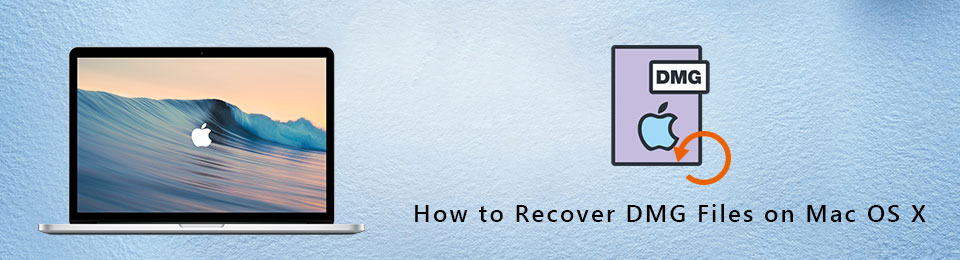
Kullanımını ve avantajlarını öğrendikten sonra muhtemelen hemen geri almak isteyeceksiniz. Eğer durum buysa, doğru yere geldiniz. Bu makalede, Mac'te DMG dosyalarını kurtarmanın en iyi yöntemlerini öğreneceksiniz. Kurtarma işleminde size rehberlik edecek adım adım bir süreç sağlayacağız. Şu anda karşılaştığınız sorunu çözmeye başlamak için aşağıdaki okumaya devam edin.

Rehber Listesi
Bölüm 1. FoneLab Mac Data Retriever ile Mac'teki DMG Dosyasını Kurtarın
Bu makaleye dahil edilecek yazılımı seçerken, internetteki çeşitli araçları denedik ve test ettik. Birçoğunun dikkatinizi çekme yeteneği var. Ancak, yalnızca FoneLab Mac Data Retriever etkili bir iyileşme süreci açısından kendini kanıtlamıştır. Bu yazılım, DMG dosyalarını, SIT, RAR, ZIP ve diğer verileri kurtarmanın basit yolu ile bilinir. Fotoğraflar, videolar, ses, e-postalar, belgeler vb. dahil olmak üzere hemen hemen tüm veri türlerini kurtarmanıza olanak tanır. Bir başka iyi haber de, bu türlerin her birinde birkaç dosya biçiminin mevcut olmasıdır. Eğer istersen fotoğrafları kurtar, FoneLab Mac Data Retriever, JPG, GIF, PNG, SVG, ICO, TIF, BMP ve diğer görüntü formatlarını destekler. Aynısı diğer dosya türleri için de geçerlidir. DMG dosyalarınızı bir bilgisayar virüsü nedeniyle kaybettiyseniz de endişelenmeyin. İstenmeyen bir format, yanlışlıkla silme veya olası herhangi bir senaryo nedeniyle olması fark etmez. Bu araç, ne olursa olsun verilerinizi kurtarma yeteneğine sahiptir. daha fazlasını öğreneceksin FoneLab Mac Data Retrieverözelliklerini aşağıdaki bölümde bulabilirsiniz.
FoneLab Data Retriever - Kayıp / silinen verileri bilgisayardan, sabit sürücüden, flash sürücüden, hafıza kartından, dijital kameradan ve daha birçok şeyden kurtarın.
- Fotoğrafları, videoları, belgeleri ve daha fazla veriyi kolayca kurtarın.
- Kurtarma işleminden önce verileri önizleyin.
FoneLab Mac Data Retriever ile Mac'te bir DMG dosyasının nasıl kurtarılacağını öğrenmek için aşağıdaki talimatlara rehberlik edin:
1. AdımFoneLab Mac Data Retriever'ı resmi web sitesinde tıklayarak indirin. Bedava indir buton. Bir Windows bilgisayarınız varsa ve bir kurtarma aracına ihtiyacınız varsa, Windows'a geç sürümünü indirme seçeneği. Daha sonra yazılımı Uygulamalar klasörüne sürükleyin. Açmak isteyip istemediğiniz sorulduğunda, FoneLab Mac Data Retriever'ın Mac'inizde çalışmasına izin vermek için Evet'i tıklayın.
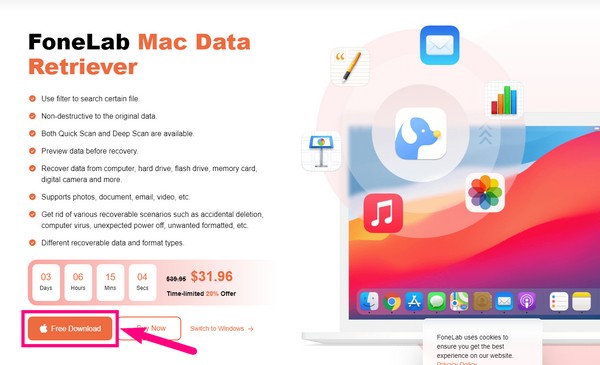
2. AdımFoneLab Mac Data Retriever programının ana arayüzü, başlıca özellikleri ile sizi karşılayacaktır. Bir Mac bilgisayardaki dosyaları kurtarmak için olan Mac Veri Kurtarma'ya sahiptir. Bunun dışında, aynı zamanda iOS Veri Kurtarma diğer iOS cihazları için özellik. ek olarak Android Data Recovery Android cihazlarınız varsa.
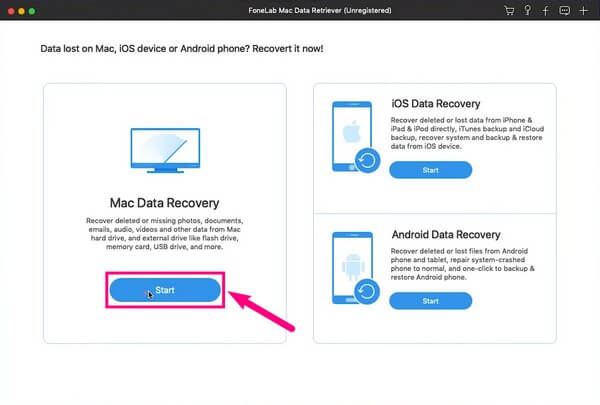
3. AdımMevcut veri türleri aşağıdaki arayüzde görüntülenecektir. Medya dosyalarını, belgeleri ve hatta e-postaları içerir. Bu durumda, onay kutusunu işaretleyin. Diğer DMG dosyası olan kurtarmak istediğiniz dosya türü için seçenek. Dosya daha önce Mac'inize kaydedilmişse, altındaki depolama konumunu seçin. Sabit disk sürücüleri. Başlangıçta bağlı Çıkarılabilir sürücülerinizden herhangi birinde tutulduysa, onu seçin. Sonra vur taramak Devam etmek için
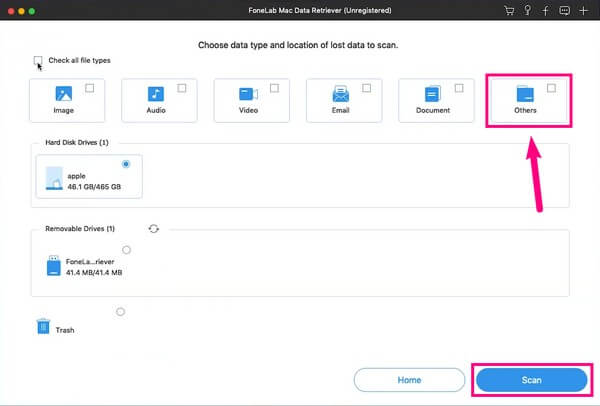
4. AdımFoneLab Mac Data Retriever, verilerinizi birkaç saniye tarar. Arayüzde veri türü klasörlerini görene kadar bitmesini bekleyin. İhtiyaç duymanız halinde programın ek özellikleri kullanıma sunulacaktır. Dosyalarınız için aramayı çok daha kolaylaştıracaklar.
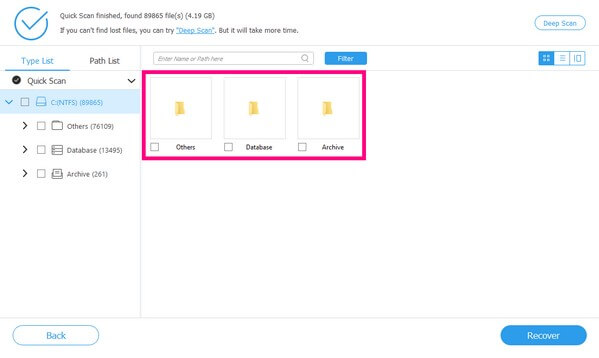
5. AdımKurtarmak istediğiniz DMG dosyalarını bulduğunuzda, tüm onay kutularını işaretleyin. Bundan sonra, nihayet FoneLab Mac Data Retriever ana arayüzünün sağ alt tarafındaki Kurtar sekmesine basabilirsiniz. Program daha sonra verileri otomatik olarak Mac'inize geri getirecektir.
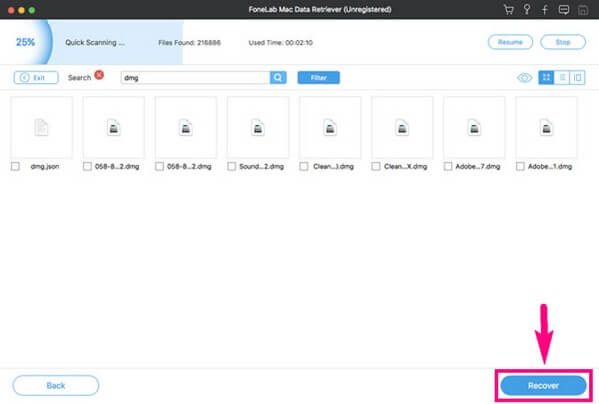
FoneLab Data Retriever - Kayıp / silinen verileri bilgisayardan, sabit sürücüden, flash sürücüden, hafıza kartından, dijital kameradan ve daha birçok şeyden kurtarın.
- Fotoğrafları, videoları, belgeleri ve daha fazla veriyi kolayca kurtarın.
- Kurtarma işleminden önce verileri önizleyin.
Bölüm 2. FoneLab Mac Data Retriever Özellikleri
FoneLab Mac Data Retriever, size kesinlikle yardımcı olacak birkaç inanılmaz işlev sunar. Hakkında daha fazla bilgi edinmek için aşağıdaki özelliklerini okuyun.
- Hızlı bir şekilde bulmak için belirli bir dosyanın adını yazmak için bir arama çubuğu sağlar.
- Filtre bilgisini Filtrede uygulanacak şekilde ayarlar. Bu, dosyaları bilgilerine göre kategorize etmek içindir.
- Listedeki, küçük resimdeki veya içerikle birlikte dosyaların görünümünü seçmenizi sağlar.
- Dosyalara daha kapsamlı göz atmak için Derin Taramayı çalıştırır.
- Dosyaları kurtarmadan önce önizleyin.
- Kurtarma işleminden sonra fotoğraf, video ve diğer dosyaların orijinal kalitesini korur.
- Neredeyse tüm Mac'ler ve Windows ile uyumludur.
FoneLab Data Retriever - Kayıp / silinen verileri bilgisayardan, sabit sürücüden, flash sürücüden, hafıza kartından, dijital kameradan ve daha birçok şeyden kurtarın.
- Fotoğrafları, videoları, belgeleri ve daha fazla veriyi kolayca kurtarın.
- Kurtarma işleminden önce verileri önizleyin.
Bölüm 3. DMG Dosya Kurtarma Aracı hakkında SSS
1. Mac'te DMG dosyaları nasıl çıkarılır?
Mac'te DMG dosya uzantısını çıkarma işlemi nispeten kolaydır. İlk olarak, indirmeniz gerekir Mg dosyalayın veya istenmeyen silme işleminden sonra kurtarın. Kötü amaçlı yazılım ve virüslerle karşılaşmamak için güvenilir bir kaynaktan veya web sitesinden aldığınızdan emin olun. İndirdikten sonra, dosyayı Mac'inizde açmak için çift tıklayın. Masaüstünden erişebileceksiniz veya Bulucu daha sonrasında. Ardından, dosyayı şuraya taşıyın: Uygulamalar klasörünü açın, ardından Mac'inizdeki yazılımı başlatın. DMG dosyasını Mac'te başarılı bir şekilde ayıklamak ve açmak için izlenecek talimatları uygulayın.
2. DMG dosyalarını Windows'ta açabilir misiniz?
Ne yazık ki hayır. DMG dosyaları özel olarak Mac'ler için oluşturulmuştur ve bunları Windows'ta açmanın doğrudan yöntemleri yoktur. Belki üçüncü taraf bir araç kullanarak bir yol bulabilirsiniz, ancak resmi bir yöntem yoktur.
3. FoneLab Data Retriever, dosyaları flash sürücülerden kurtarabilir mi?
Evet, kesinlikle olabilir. Bilgisayarların, dizüstü bilgisayarların ve cep telefonlarının yanı sıra, FoneLab Mac Data Retriever çeşitli sürücüler için de çalışır. Buna flash sürücüler, sabit sürücüler, hafıza kartları, dijital kameralar vb. dahildir.
Mac bilgisayarları ve diğer cihazları kullanırken zaman zaman buna benzer sorunlar olabiliyor. Daha fazla sorun veya endişeyle karşılaşırsanız şuraya gidin: FoneLab Mac Data Retriever Çözüm bulmak için web sitesi.
FoneLab Data Retriever - Kayıp / silinen verileri bilgisayardan, sabit sürücüden, flash sürücüden, hafıza kartından, dijital kameradan ve daha birçok şeyden kurtarın.
- Fotoğrafları, videoları, belgeleri ve daha fazla veriyi kolayca kurtarın.
- Kurtarma işleminden önce verileri önizleyin.
